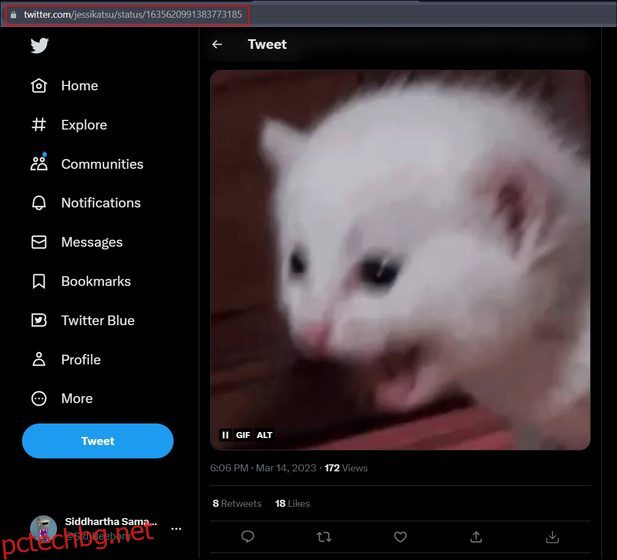GIF файловете са най-забавният и популярен начин за взаимодействие в Twitter. За непосветените GIF файловете са кратки анимирани видеоклипове, които можете да използвате за визуално взаимодействие. Twitter може да се похвали със специална търсачка за GIF файлове, която прави търсенето и изпращането на подходящи GIF файлове лесно. Въпреки това, ако искате да изтеглите любимите си GIF файлове от Twitter, няма лесен начин да го направите. Като се има предвид популярността на GIF файловете в Twitter, бихте очаквали компанията да рационализира процеса на изтегляне на GIF файлове. Но това не е така. Е, не се притеснявайте, тъй като ние сме тук с просто ръководство за това как да изтеглите GIF от Twitter на различни платформи.
Съдържание
Изтеглете GIF от Twitter (2023)
За да изтеглите любимите си GIF файлове от Twitter, трябва да разчитате на уебсайтове и приложения на трети страни. Самият процес не е сложен. Първоначално може да изглежда обезсърчително, но просто трябва да посетите уебсайта и да следвате няколко стъпки, за да свършите работата. Продължете да четете, за да разберете как можете да изтеглите любимите си GIF файлове от Twitter на устройства с Windows, macOS, iOS и Android. Можете да използвате таблицата по-долу, за да навигирате в статията, в зависимост от вашата платформа.
Забележка: По-рано трябваше да изтеглите GIF под формата на видео файл и след това да конвертирате това видео в GIF с помощта на инструменти като ezGIF или Cloud Convert. Но вече не е необходимо да правите това, тъй като препоръчахме уебсайтове и приложения, които директно ви позволяват да изтегляте GIF файлове от Twitter.
Как да запазвате GIF файлове от Twitter на уеб/десктоп
Ако влизате в Twitter през вашия Mac или Windows PC, можете да използвате помощта на уебсайтове на трети страни, както и разширения на браузъра, за да изтеглите GIF файлове. И така, нека да разгледаме инструментите, които можете да използвате, за да изтеглите Twitter GIF чрез уеб браузъра на вашия работен плот.
1. Използване на уебсайтове на трети страни
Метод #1: RedKetchup.io
RedKetchup е богат на функции уебсайт, който ви позволява да запазвате GIF файлове от Twitter на вашия работен плот. RedKetchup ви позволява да изтегляте не само GIF файлове, но и изображения и видеоклипове от Twitter. Получавате дори опцията да запазвате GIF файлове от Twitter като MP4 файлове. Можете да изтеглите множество мултимедийни прикачени файлове от платформата на социалните медии и в zip файлов формат. Освен че е прост инструмент за изтегляне на GIF файлове в Twitter, RedKetchup предлага и множество инструменти за изображения, инструменти за анимация и инструменти за икони. Въпреки това следвайте стъпките по-долу, за да изтеглите GIF файлове от Twitter в уеб браузър:
- Влезте във вашия акаунт в Twitter на десктоп с Windows или macOS, като използвате желания уеб браузър.
- Отворете GIF, който искате да изтеглите, и копирайте URL адреса на Tweet.
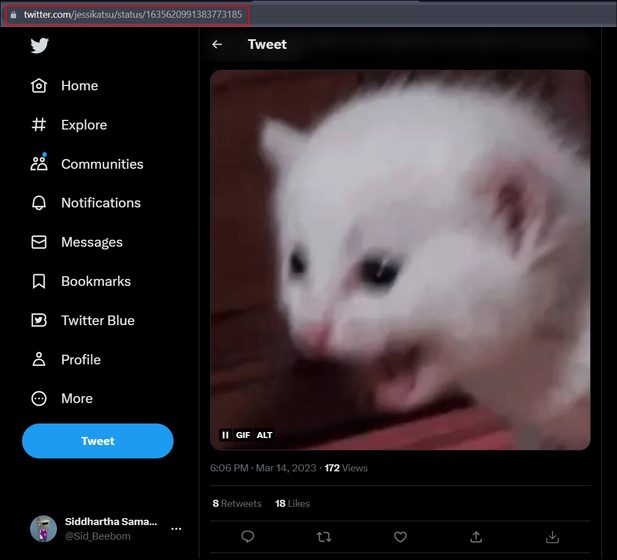
- След това отворете уебсайта RedKetchup.io (посещение), който е безплатен за използване, но съдържа някои реклами. Поставете копираната връзка в текстовото поле Tweet Link на уеб страницата и след това щракнете върху бутона „Лого на Twitter“.
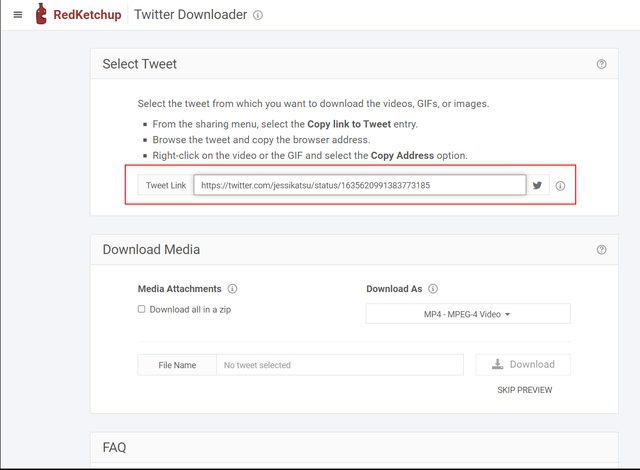
- След обработка за няколко секунди ще видите избрания от вас медиен прикачен файл в секцията „Изтегляне на мултимедия“. Изберете опцията „GIF-анимиран GIF“ в менюто „Изтегляне на GIF като“ на този екран.
- След това щракнете върху бутона „Изтегляне“ долу вдясно, както е показано на екранната снимка по-долу.
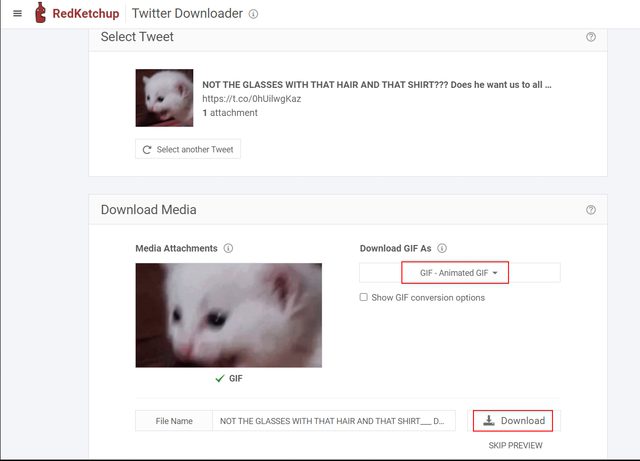
- Това ще започне процеса на изтегляне и ще ви отведе до последния прозорец за изтегляне. В този прозорец можете да видите броя на кадрите в GIF, продължителността на GIF, размерите, името на файла, размера на файла и повече подробности. Щракнете отново върху бутона Изтегляне в горния ляв ъгъл, за да запазите GIF локално на вашия компютър.
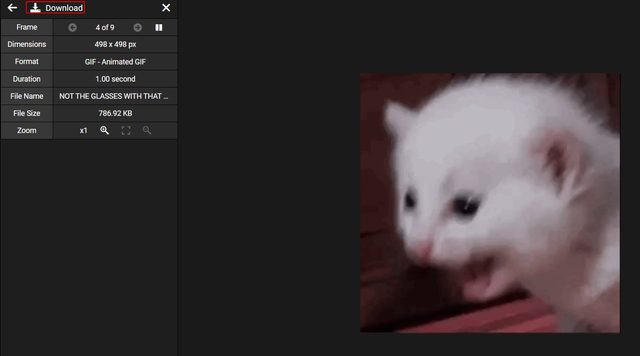
- И готово! Успешно сте изтеглили GIF от уебсайта на Twitter на вашия компютър с Mac или Windows. Можете също така да добавите няколко GIF връзки към туитове към уебсайта и да изтеглите zip папка с всички GIF файлове, които харесвате.
Метод #2: Малки инструменти за SEO Twitter GIF Downloader
Small SEO Tools е друг добър уебсайт, който можете да използвате за изтегляне на GIF файлове от Twitter. Това е прост и безплатен за използване уебсайт, който ще ви позволи незабавно да изтегляте висококачествени GIF файлове от Twitter и да ги запазвате на вашия работен плот. Следвайте стъпките по-долу, за да продължите.
- Просто копирайте URL адреса на Tweet с GIF, който искате да изтеглите, и посетете уебсайта на Small SEO Tools, като използвате тази връзка. Поставете копираната връзка в текстовото поле „Въведете URL адрес на видеоклип“ на уебсайта. След това щракнете върху бутона „Изтегляне на Twitter GIF“.
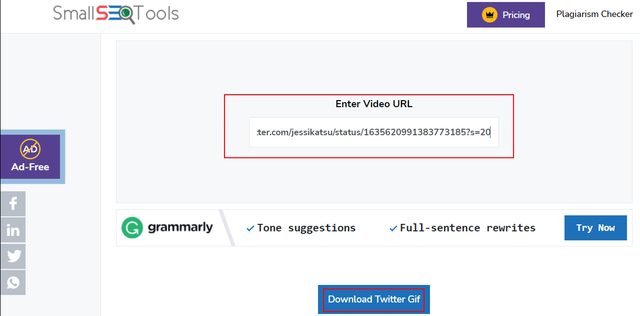
- Уебсайтът ще обработи URL адреса и ще генерира връзката за изтегляне на GIF за секунди. Накрая щракнете върху бутона „Изтегляне“ до опцията за качество на изображението/GIF, както е показано по-долу.
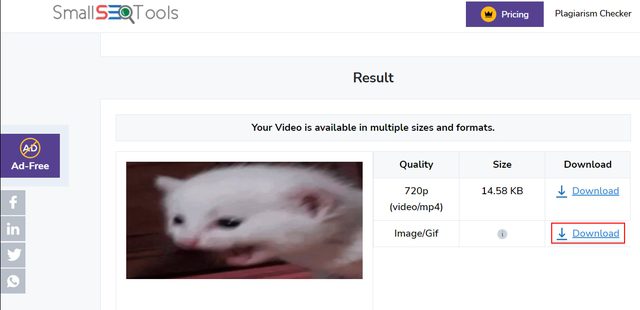
2. Twitter Media Assist Chrome разширение
Google Chrome предлага няколко разширения, които ви позволяват да правите различни неща в браузъра, включително да изтегляте видеоклипове и GIF файлове от Twitter. Въпреки това, докато тестваме инструменти за това ръководство, разширението за Chrome, което привлече вниманието ни, се нарича „Twitter Media Assist“ и значително опростява процеса за изтегляне на GIF файлове от Twitter. Следвайте стъпките по-долу, за да научите как да инсталирате това разширение и да го използвате, за да запазите GIF от Twitter.
- Първо отидете в уеб магазина на Chrome и потърсете в Twitter Media Assist или можете щракнете върху тази връзка за да получите разширението. Сега трябва да щракнете върху бутона „Добавяне към Chrome“, за да инсталирате разширението.
Забележка: Въпреки че разширението не е актуализирано от близо две години, то работи по предназначение и има много положителни отзиви.
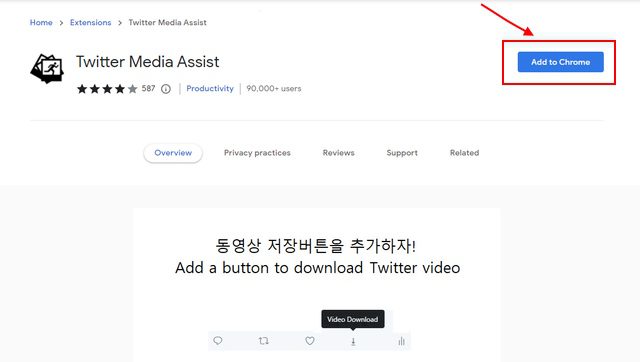
- Веднъж инсталиран, този инструмент е лесен за използване. Просто отидете до туит с GIF, който искате да изтеглите. Ще видите нова икона за изтегляне до иконата за споделяне.
- Просто щракнете върху иконата „Изтегляне“, за да изтеглите GIF от Twitter на вашия работен плот. Това разширение за Chrome всъщност работи и с видеоклипове и снимки, публикувани в Twitter.
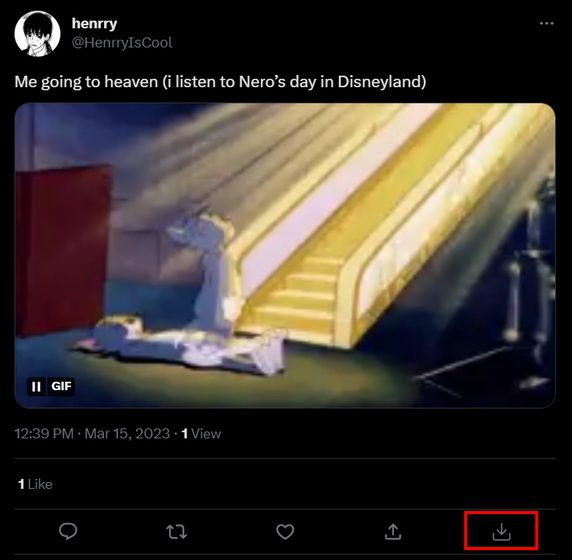
- Имайте предвид обаче, че Twitter Media Assist изтегля GIF файловете във формати .gif и .mp4 по подразбиране. Можете лесно да промените тази настройка. Щракнете върху иконата на разширението до адресната лента, след това щракнете върху иконата с три точки до разширението и посетете менюто с настройки „Опции“.
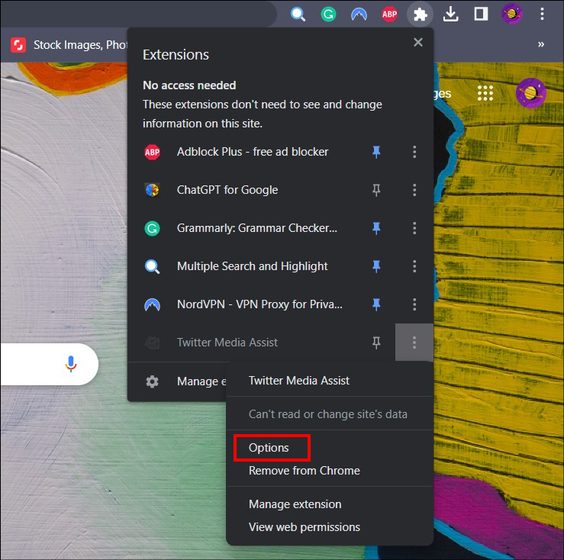
- Под настройките на разширението трябва да премахнете отметката от опцията MP4 за подканата „Искам да запазя Twitter GIF като“. Сега нататък ще можете да запазвате само GIF файлове на вашия Mac или Windows PC.
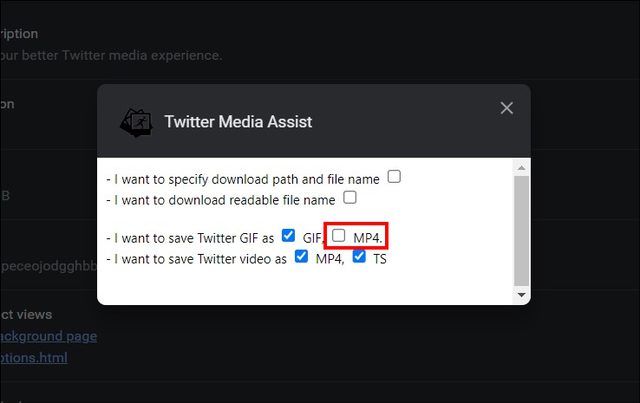
Как да изтеглите GIF файлове от Twitter на iPhone
Препоръчахме две приложения, които можете да използвате, за да запазвате GIF файлове от мобилното приложение Twitter на iPhone. Нека да разгледаме как работят и двете приложения:
Използване на приложението GIFWrapped
Ако искате да изтеглите GIF файлове от Twitter на вашето iOS устройство, GIFWrapped е приложението, от което се нуждаете. Това приложение ви позволява директно да изтегляте и запазвате безпроблемно желаните от вас GIF файлове. Въпреки това, лично аз смятам, че разработчикът трябва да актуализира потребителския интерфейс на приложението, тъй като изглежда доста остарял. Въпреки това следвайте стъпките по-долу, за да видите как работи:
- Изтеглете приложението GIFWrapped (Безплатно) от iOS App Store.
- Отворете туита с GIF, който искате да изтеглите, и докоснете иконата „Споделяне“. След това докоснете опцията „Копиране на връзка“, за да копирате връзката в клипборда.
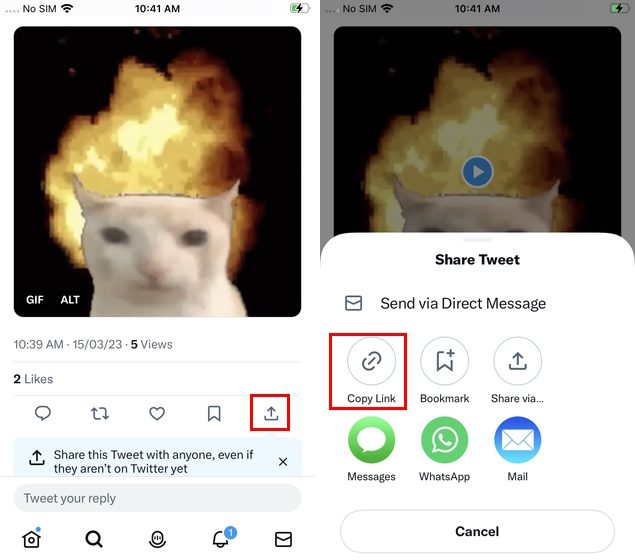
- Сега отворете приложението GIFWrapped и поставете копираната връзка в лентата за търсене и докоснете търсене на клавиатурата.
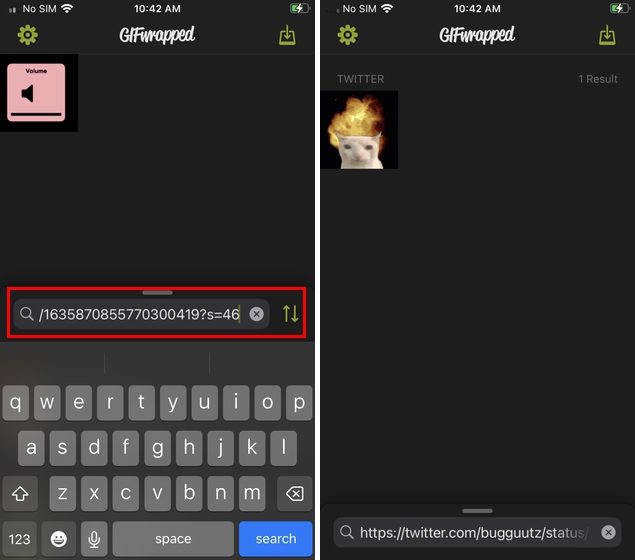
- Приложението незабавно ще изтегли GIF от Twitter и ще го запази в библиотеката GIFWrapped вместо вас. Сега можете лесно да споделяте, копирате и запазвате GIF в приложението Снимки на вашия iPhone. За да направите това, натиснете дълго върху GIF, за да отворите менюто с опции и докоснете необходимата опция.
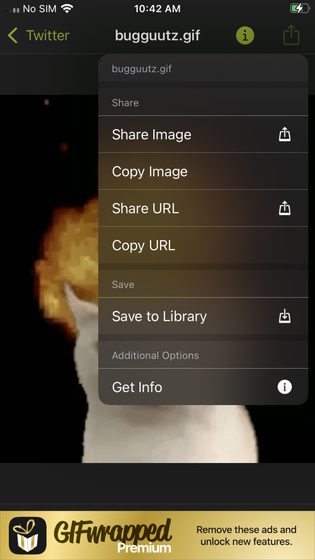
И готово! Вече сте готови да изтеглите и запазите любимите си GIF файлове на вашето iOS устройство. Можете да ги използвате повторно, където пожелаете, и да направите коментирането на публикации по-забавно.
Използване на приложението Gifitize
Друго невероятно приложение, което можете да изпробвате, е Gifitize. Gifitize намалява процедурата за копиране и поставяне в две стъпки на GIFWrapped и ви позволява директно да споделяте желания туит с GIF към приложението. Лично аз харесвам Gifitize UI, тъй като е модерен в сравнение с GIFWrapped. Следвайте стъпките, посочени по-долу, за да изтеглите GIF файлове в Twitter с помощта на Gifitize.
- Инсталирайте приложението Gifitize (Безплатно) от iOS App Store.
- Сега отидете до Twitter GIF, който искате да изтеглите. След това щракнете върху „иконата за споделяне“, за да отворите менюто за споделяне.
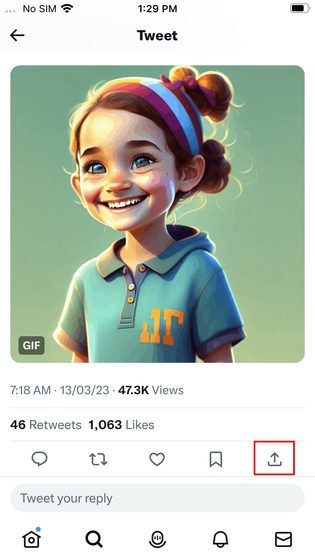
- В менюто за споделяне първо трябва да докоснете опцията „Споделяне чрез“ и след това да изберете приложението Gifitize. Можете да докоснете бутона „Още“ тук, за да намерите приложението.
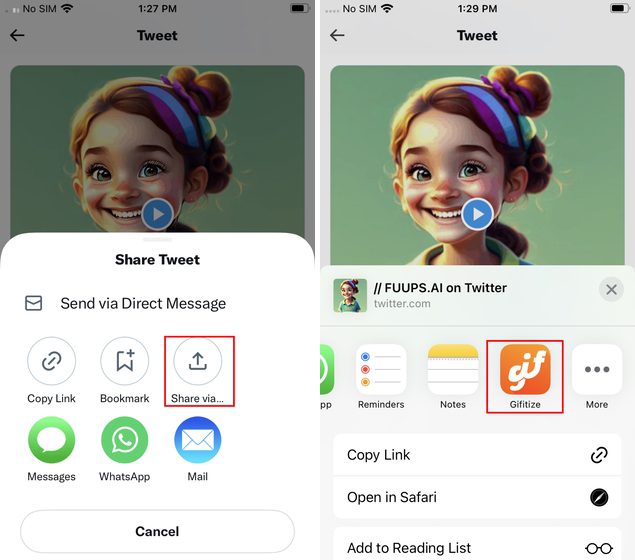
- И това е. Това успешно ще запази GIF от Twitter в Gifitize. Моля, имайте предвид, че подканата ще се отнася до GIF като изображение. Въпреки това, не е нужно да се притеснявате, тъй като ще бъде запазен във формат GIF.
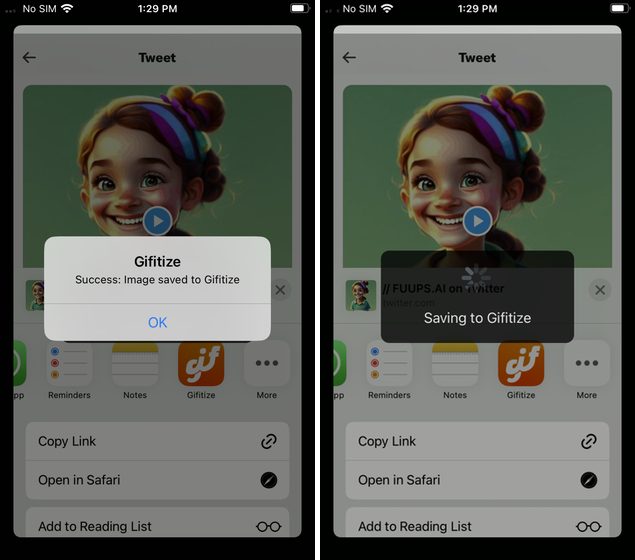
- Сега отворете приложението Gifitize и преминете към секцията „Опашка“ от долната лента за навигация. Ще забележите избрания GIF в опашката. Тук докоснете бутона Изтегляне, за да изтеглите и запазите GIF на устройството с iOS.
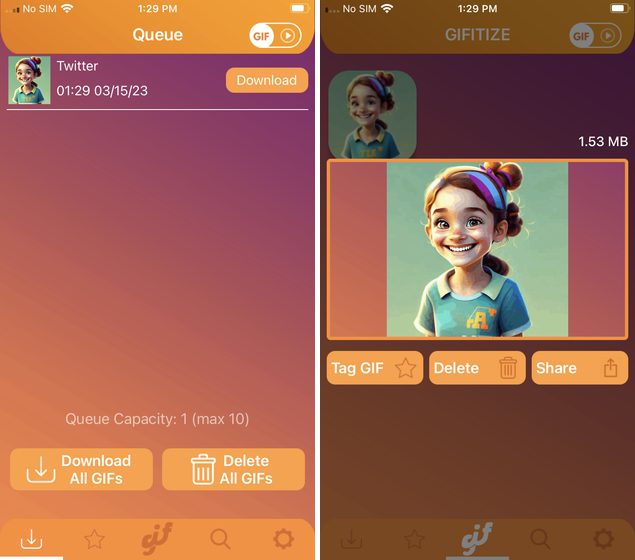
Как да изтеглите GIF файлове от Twitter на Android
Използване на приложението Tweet2gif
Можете да изтеглите GIF файлове от Twitter на телефона си с Android, като използвате приложението Tweet2gif. Tweet2gif рационализира процеса на запазване на GIF файлове, които харесвате, на вашето устройство и ви позволява директно да ги изтеглите във формат .mp4 или .GIF. Въпреки че приложението функционира по предназначение, потребителският интерфейс и времето за обработка могат да бъдат подобрени. Това каза, нека да разгледаме стъпките, които трябва да следвате:
- Изтеглете приложението Tweet2gif (Безплатно) от Google Play Store.
- След това отидете до туита с GIF, който искате да изтеглите, и докоснете иконата за споделяне. След това копирайте връзката към туит, като използвате бутона „Копиране на връзката“.
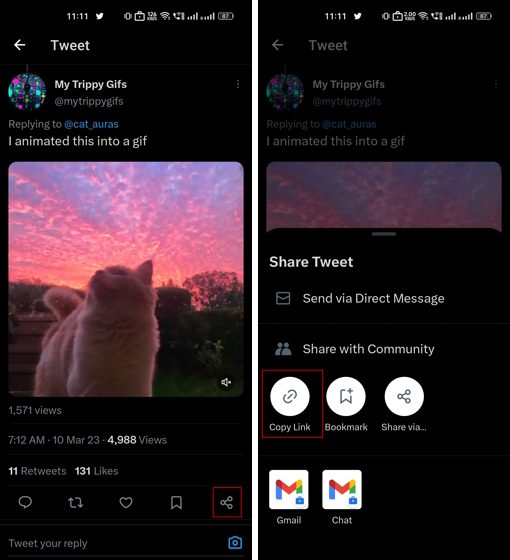
- Сега отворете приложението Tweet2gif и поставете копираната връзка в текстовото поле на URL адреса и натиснете бутона „Изтегляне на GIF“.
- Това е. GIF ще бъде незабавно запазен във вашата библиотека със снимки. Въпреки това можете да видите GIF или да го споделите и от Tweet2gif.
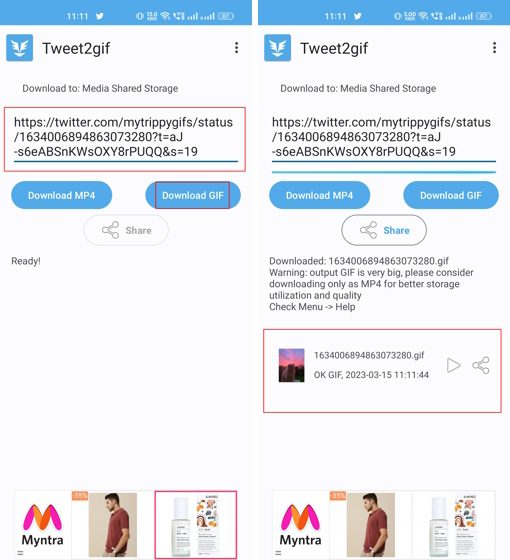
Като алтернатива можете също да използвате приложението „Изтегляне на видеоклипове в Twitter – GIF“, достъпно в Google Play Store (Изтегли). Можете да копирате и поставите връзката за туит в приложението или да използвате опцията „Споделяне чрез“ в Twitter, за да споделите директно връзката за туит към това приложение. След това ще видите опциите за изтегляне на GIF и MP4 и можете да изберете тази, която предпочитате.
Приложението Download Twitter Videos – GIF има чист потребителски интерфейс, който определено е по-добър от Tweet2gif, но има едно основно предупреждение. Приложението е пълно с реклами, включително рекламни банери и изскачащи прозорци с видеореклами. Можете обаче да се отървете от рекламите само за сума от $2,99, което е страхотно.
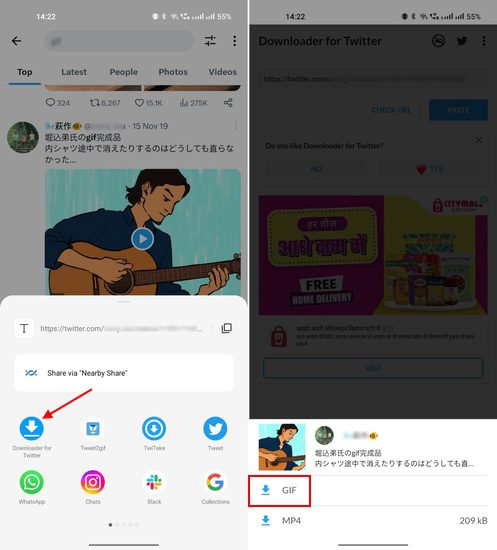
Използване на приложението TwittaSave с отворен код
Ако търсите безплатно приложение с отворен код за изтегляне на GIF файлове от Twitter, трябва да разгледате TwittaSave от Emmanuel Kehinde в Github. Това просто приложение ви позволява да запазите GIF от Twitter на вашия мобилен телефон с Android. Можете да добавите персонализирано име към вашите GIF файлове с помощта на това приложение. Харесва ми колко безпроблемно работи приложението и не показва никакви реклами. Следвайте тези стъпки, за да започнете да използвате TwittaSave:
- първо, посетете страницата на GitHub на Kehinde като използвате приложената връзка и изтеглете apk безплатно. Трябва да превъртите надолу, докато видите връзката за изтегляне на apk за Android.
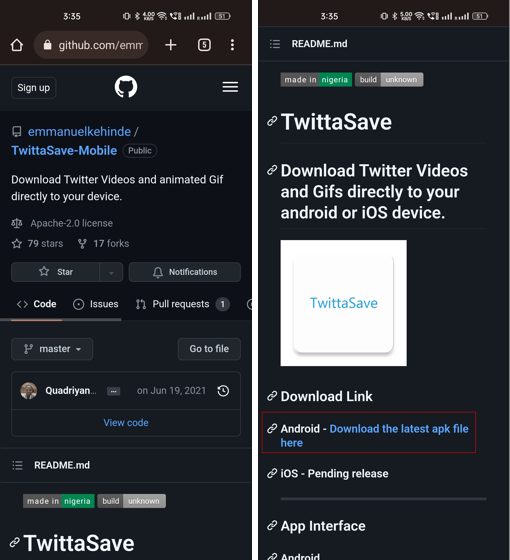
- След като го изтеглите, инсталирайте apk TwittaSave на вашето устройство.
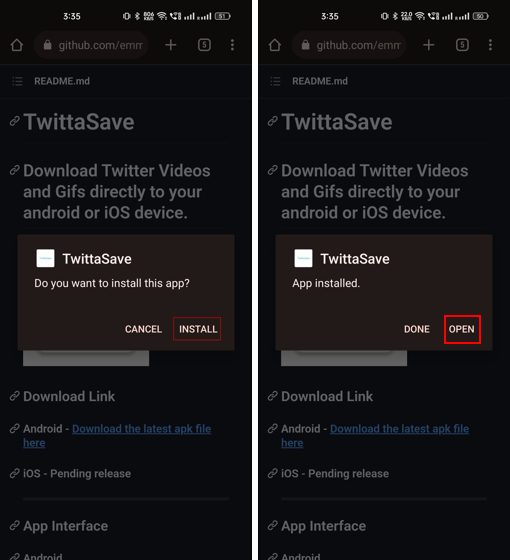
- Сега всичко, което трябва да направите, е да копирате и поставите връзката на туита с GIF, който искате да запазите, и да натиснете бутона Изтегляне на видео/Gif. Той ще изтегли GIF на вашето устройство за секунди.
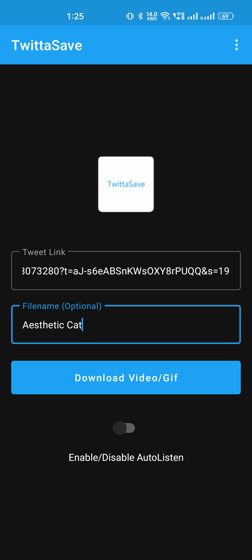
Изтеглете лесно любимите си GIF файлове от Twitter
Сигурен съм, че вече сте научили най-добрите начини за изтегляне на GIF файлове от Twitter на всички платформи, включително Windows, Mac, Android и iOS. Веднъж изтеглени, можете да споделяте и качвате тези GIF файлове навсякъде, където желаете, директно от вашата фотогалерия. Така че, продължете и започнете да запазвате любимите си изображения, видеоклипове и GIF файлове от Twitter още сега. Като алтернатива можете да разгледате 5-те най-добри начина, които можете да използвате, за да запазите нишките в Twitter. Освен това разгледайте нашата статия за най-добрите съвети и трикове за използване на Twitter и извличане на най-доброто от тази социална медийна платформа. Въпреки това, кой метод ще използвате за изтегляне на GIF файлове от Twitter? Коментирайте по-долу!